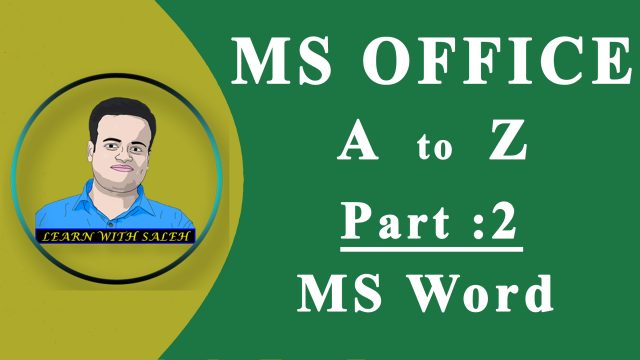
কেমন আছেন সবাই? আশা করা যায় সবাই ভালো আছেন।
মাইক্রোসফট অফিসের ধারাবাহিক পর্বের দ্বিতীয় পর্বে আপনাদের স্বাগতম।
যারা শুধুমাত্র কম্পিউটার অন অফ করতে পারেন কিন্তু মাইক্রোসফট অফিস সম্পর্কে জানেন না তারা চাইলেই অনুশীলনের মাধ্যমে আমাদের সাথে খুব সহজেই মাইক্রোসফট অফিস শিখে নিতে পারেন।
মাইক্রোসফট অফিসের ধারাবাহিক পর্বগুলোর মধ্যে আমরা ওয়ার্ড, এক্সেল, পাওয়ার পয়েন্ট, এই ৩ টা সম্পর্কে প্রথমে জানবো এবং পরবর্তীতে আমরা এডভান্স লেভেলের কম্পিউটার প্রশিক্ষণের দিকে আগাবো।
আমাদের পরবর্তী ধাপগুলার মধ্যে ওয়েব রিসার্চ, লিড জেনারেশন, ব্যাসিক ফটোশপ ইমেজ এডিটিং, ডিজিটাল মার্কেটিং, এবং সবশেষে আমরা ফ্রিল্যান্সিং মার্কেটপ্লেস ফাইভার/ আপওয়ারর সম্পর্কে জানবো এবং কিছু শেখার চেস্টা করবো।
তো বেশি কথা না বলে চলুন শুরু করি আজকের পর্ব।
আজকে আমরা মাইক্রোসফট অফিসের মধ্যে প্রথম যে প্রডাক্টটি আছে অর্থাৎ মাইক্রোসফট ওয়ার্ড সেটি নিয়ে আলোচনা করবো। যেহেতু মাইক্রোসফট ওয়ার্ড এ অনেক কিছু শেখার আছে তাই হয়তো এক পর্বে শেষ করা সম্ভব হবে না তাই আমি কয়েকটি পর্বে ভাগ করে আলোচনা করবো।
আজকে মাইক্রোসফট ওয়ার্ডের ডিজাইন ও পেজ লেয়াউট সম্পর্কে আলচনা করবো।
পেজ লেয়াউট ম্যানুতে যে সমস্ত বিষয়গুলো আছে তা হলোঃ Page Setup, Paragraph, Arrange
এই ৩ টি প্যাকেজ নিয়ে পেজ লেয়াউট ম্যানু গঠিত।
১। Page Setup :
পেজ সেটাপ এর মধ্যে আছে মারজিন, অরিয়েন্টেশন, সাইজ, কলাম, ব্রেক, লাইন নাম্বার।
ওয়ার্ড ফাইলে পেজ মার্জিন ডান-বাম, উপর নীচে কেমন হবে সেটা এই মার্জিন থেকে নির্ধারন করে দেয়া হয়। পেজ অরিয়েন্টেশন অর্থাত পেজ সোজাভাবে হবে না আড়াআড়ি ভাবে হবে অরিয়েন্টেশন থেকে তা নির্ধারন করা হয়ে থাকে।
পেজ সাইজ A4, letter, Custom অর্থাৎ পেজের যে সাইজ আপনি ব্যবহার করতে চাইছেন সেইটা পেজ সাইজ থেকে নির্ধারন করে দিতে হবে।
এক পেজে কয়টি কলাম হবে অর্থাৎ পেজকে কয়ভাগে ভাগ করে লেখা হবে সেটা কলাম থেকে নির্ধারন করতে হবে।
পেজের মধ্যে ব্রেক দেয়ার জন্য ব্রেক অপশন ব্যবহার করা হয়।
একটা পেজে যদি কয়েকটা পেরা থাকে অর্থাৎ যদি কয়েকটি আলাদা আলাদা টপিক থাকে তাহলে তাদেরকে আলাদা লাইন নাম্বারে প্রকাশ করার জন্য লাইন নাম্বার ব্যবহার করা হয়।
২। Paragraph:
এই অপশনে ইনডেন্ট এবং স্পেসিং এই দুইটি ফাংশন আছে।
কোন লেখাকে ডানে বা বামে কতটুকু সরিয়ে লিখতে হবে তা ইনডেন্ট ফাংশন দিয়ে নির্ধারন করা যায়।
আবার কোন লাইন এর উপরে নীচে বা আগে এবং পরে কতটুকু জায়গা ছেড়ে দিয়ে বা সরিয়ে লিখতে হলে স্পেসিং ফাংশন ব্যবহার করে নির্ধারন করে দিতে হবে।
৩। Arrange :
কোন একটি অবজেক্ট বা ইমেজ ইনসার্ট করার পরে এই এরেঞ্জ অপশনের অধিকাংশ ফাংশন কাজ করে অন্যথায় হিডেন অবস্থায় থাকে।
কোন অবজেক্টের পজিশন অর্থাৎ অবজেক্ট টি উপরে নীচে ডানে বামে মধ্যখানে এইসব জায়গায় পজিশন নির্ধারন করার জন্য পজিশন ব্যবহার করা হয়।
কোন অবজেক্ট কে লেখারে ব্যাকগ্রাউন্ড বা অবজেক্টের ব্যকগ্রাউন্ড এ টেক্সটকে দেয়ার জন্য র্যাপ টেক্সট ফাংশন ব্যবহার করা হয়।
কোন অবজেক্টকে উপরে আনার জন্য ব্রিং ফরওয়ার্ড এবং নীচে নেয়ার জন্য সেন্ড ব্যাকওয়ার্ড ব্যবহার করা হয়।
আলাদা আলাদা টপিক বুঝানোর জন্য সিলেকশন প্যান ব্যবহার করা হয়।
টেক্সটকে এলাইন দেয়ার জন্য অর্থাৎ ডান বাম মাঝখানে লিখার জন্য এলাইন ব্যবহার করা হয়।
পেজ ডিজাইন ম্যানুতে যে সমস্ত বিষয়গুলো আছে তা হলোঃ Themes, Document Formatting, Page Background.
এই ৩ টি প্যাকেজ নিয়ে ডিজাইন ম্যানু গঠিত।
১। কোন ধরনের থিম ওয়ার্ড ফাইলে ব্যবহার করতে চাচ্ছেন সেটা এই থিম অপশন থেকে সিলেক্ট করে দিতে হবে আর সিলেক্ট না করলে ডিফল্ট থিম অটোমেটিক ভাবে সেট হয়ে থাকবে।
২। সম্পুর্ন ওয়ার্ড ফাইলে এ টাইটেল, হেডিং, প্যারাগ্রাফ টেক্সট এই সবকিছু ডকুমেন্ট ফরম্যাট থেকে সিলেক্ট করে নেয়া যাবে। এছাড়াও কালার, ফন্ট স্টাইল, প্যারাগ্রাফ স্পেসিং, টেক্সট ইফেক্ট, এই সবকিছু এই ডকুমেন্ট ফরম্যাটিং অপশনেই পাওয়া যাবে।
৩। কোন একটা পেজ এ চাইলে ওয়াটার মার্ক দেয়া যায় সেটা সব পেজে একই ওয়াটার মার্ক অথবা আলাদা আলদা পেজে আলাদা আলাদা ওয়াটার মার্ক ও দেয়া যায়, ওয়াটার মার্ক দেয়ার জন্য পেজ ব্যাকগ্রাউন্ট অপশন থেকে ওয়াটার মার্ক ফাংশন সিলেক্ট করে কাস্টমাইজ করে নিতে হবে।
এ ছাড়াও পেজে কালার দেয়া এবং পেজের বর্ডার দেয়া ও বর্ডার ডিজাইন করা এই ফাংশগুলাও পেজ ব্যাকগ্রাউন্ড অপশনেই পাওয়া যাবে।
এই ছিল আজকের মাইক্রোসফট ওয়ার্ডের পেজ লেয়াউট ও ডিজাইন ম্যানুর প্যাকেজ সম্পর্কে আলোচনা।
যদি কারোর কোন কিছু জানার থাকে বা প্রশ্ন থাকে তাহলে অবশ্যই টিউমেন্ট করতে ভুলবেন না।
আগামী পর্বে আবার দেখা হবে অন্য আরেকটি পর্ব নিয়ে।
ততদিন সবাই ভালো এবং সুস্থ থাকবেন। আর হ্যা অবশ্যই সাবধানে থাকবেন। নিয়মিত হাত ধুবেন। করোনার থেকে নিজে সুস্থ থাকুন এবং অন্যকেও সুস্থ রাখুন।
ধন্যবাদ।
আমি Learn With Saleh। Freelancer, Upwork বিশ্বের সর্ববৃহৎ বিজ্ঞান ও প্রযুক্তির সৌশল নেটওয়ার্ক - টেকটিউনস এ আমি 4 বছর 6 মাস যাবৎ যুক্ত আছি। টেকটিউনস আমি এ পর্যন্ত 2 টি টিউন ও 0 টি টিউমেন্ট করেছি। টেকটিউনসে আমার 0 ফলোয়ার আছে এবং আমি টেকটিউনসে 0 টিউনারকে ফলো করি।